怎么U盘重装系统按什么键-U盘重装系统
时间:2025-09-25阅读量:作者:大白菜
要正确设置U盘启动,关键在于找到并按下合适的功能键进入BIOS界面,这一步骤往往因品牌和型号的不同而有所差异。错误的按键选择将导致无法顺利从U盘引导开机,进而影响整个安装流程。因此,为了帮助大家顺利重装系统,我们特别准备了教程,指导你一步步查询正确的启动热键
怎么U盘重装系统按什么键
要正确设置U盘启动,关键在于找到并按下合适的功能键进入BIOS界面,这一步骤往往因品牌和型号的不同而有所差异。错误的按键选择将导致无法顺利从U盘引导开机,进而影响整个安装流程。因此,为了帮助大家顺利重装系统,我们特别准备了教程,指导你一步步查询正确的启动热键。

1、获取并安装大白菜最新版U盘启动盘制作工具。
2、备好一个存储空间至少为8GB且无数据的空白U盘。
3、通过MSDN或其他途径获取Windows 7系统的ISO镜像文件。
二、注意事项
1、安装系统时会清除C盘中的所有内容,建议提前将这些数据转移到其他磁盘分区或云存储空间进行保存。
2、在创建可启动U盘的过程中,原有数据将被完全擦除,因此若U盘中存有重要信息,请务必事先做好备份工作。
3、整个安装流程期间应避免强行关闭计算机或重新启动设备,此类操作可能导致系统文件损坏,进而影响系统的正常启动与运行。
三、利用U盘安装Win7系统
1、把U盘插进能正常使用的电脑USB接口里。接着打开大白菜制作工具,在默认的配置下点击“一键制作”。
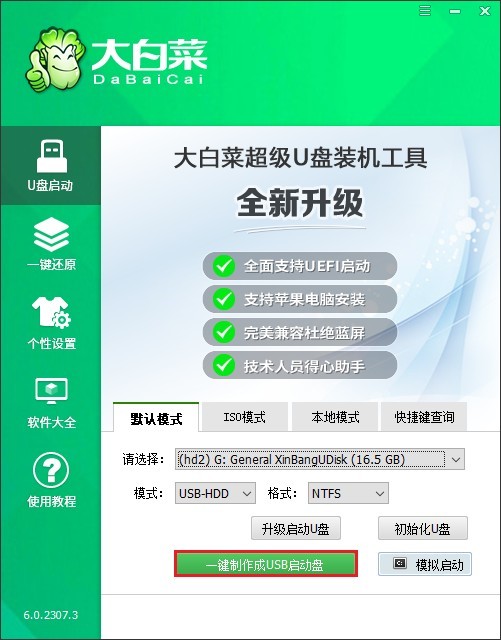
2、到MSDN网站上去下载Windows 7的ISO镜像文件。
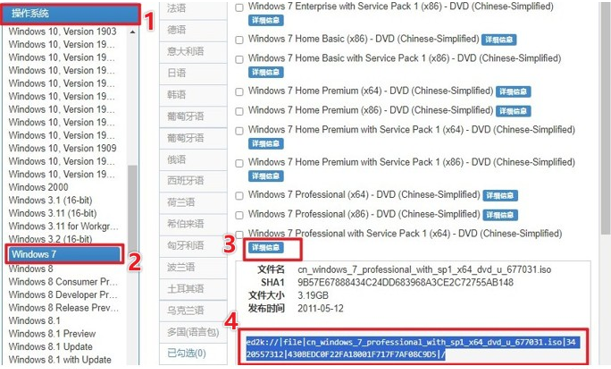
3、把这个ISO文件要么直接拖拽进去,要么复制粘贴到大白菜U盘当中。
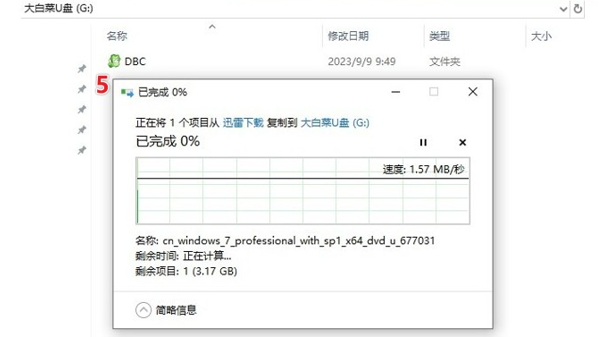
4、按照自己电脑的品牌(如戴尔按F2)查对应的U盘启动快捷键。
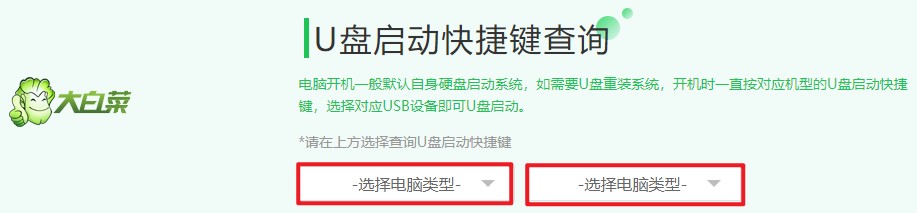
5、重新启动电脑,不停地快速按下那个启动快捷键,在出现的选项里找到带有“USB”字样或者显示U盘名字的那一项,按下回车键就进入了大白菜系统。
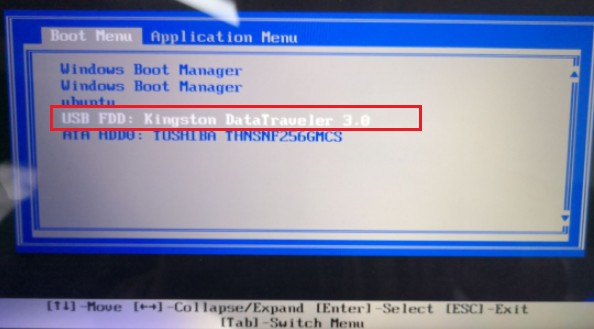
6、等待进入大白菜系统界面。
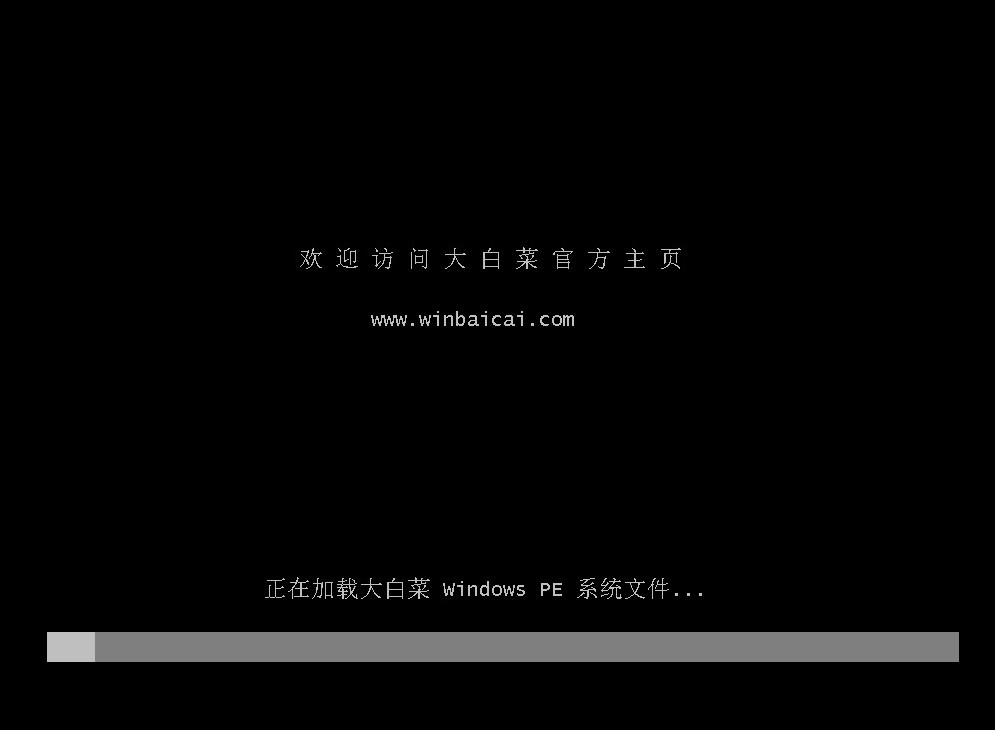
7、在大白菜系统的桌面上找到并运行“装机工具”,选择放在U盘里的Windows 7 ISO文件,把安装位置设定为C盘,之后点击“执行”按钮。
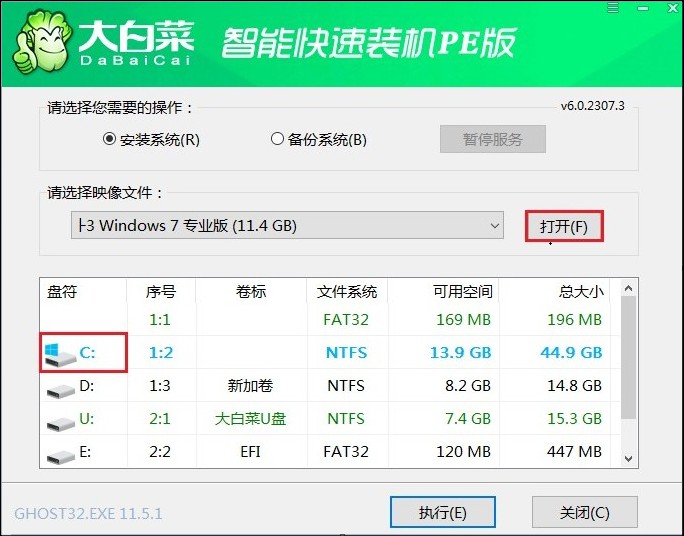
8、当弹出确认提示的时候,选择“是”,这样就开始正式安装了。
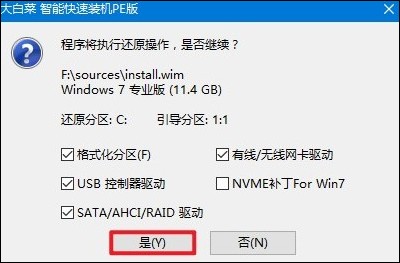
9、等到安装进度条走完,电脑自动重启的时候,记得把U盘拔出来。

10、电脑经过一番自动配置之后,就会进入到Windows 7的桌面了,这就表示重装已经完成啦。

以上教程讲解了怎么U盘重装系统。通过以上详尽的步骤解析,相信大家已经掌握了使用U盘重装系统时如何正确按下功能键进入BIOS设置,以及后续的系统安装过程。虽然一开始可能会觉得有些复杂,但只要跟随教程耐心操作,每个人都能顺利完成任务。